「値の型が正しくありません」データエラー
Googleのサーチコンソールでの検査結果にデータエラーが出たので「なんだこれ?」と思い少し調べてみました。
詳しい内容は専門の人じゃないと原因はわからなさそうでした…💦
取り合えずにはなりますが、わかる範囲での対策をしてきたことを記入しておきたいと思います。
Googleサーチコンソールでの新しい項目
Googleサーチコンソールに新しい項目が増えてました。
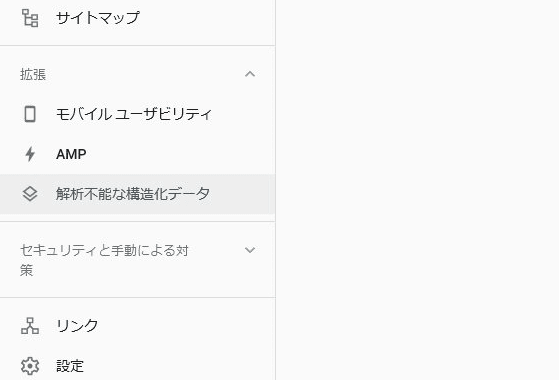
拡張の項目の中にある「解析不能な構造化データ」というのが増えていましたので、その内容を見てみると。
この内容が増えた事によってGoogleの方で何かを変えたのかはわかりませんが、私の利用させて頂いている「Cocoonテーマ」で何かしらの不具合が起きたようです。
(製作者のわいひらさんが頑張って対応してくださってました。そのエラーが出たのは5月の初めの頃の様です。)
8月に何故か私のサイトに出たので、参考にして対処してみました。
「Google 構造化データ テストツール」でサイトを確認
構造化データ てテストツールで試した場合のエラーで出た物が
その他エラー JSON-LD 構文エラー:値、オブジェクト、または配列が必要です。
と表示されました。
これは何かの対策をしなくてはいけない状態です。サーチコンソールの方でも確認をしてみましょう。
「Google サーチコンソール」でサイトを確認
Google サーチコンソールでも確認してみました。
拡張項目にある解析不能な構造化データを見た所エラーが出ていました。
内容は「値の型が正しくありません」とエラーメッセージが出ています。
構造化データ テストツールとサーチコンソール両方でエラーが出ていたので対処しなくてはならない状態になっていました。
「値の型が正しくありません」解析不能な構造化データエラーに対しての対処した方法
いくつか解決策があったようなのでそれを記入しておきます。
使用テーマを最新バージョンにアップデート
基本的な対処にはなってしまいますが、今使用しているテーマ自体を最新のものにアップデートしてもらうのがいい方法だと思います。
Cocoonテーマを使っている方でも、最新のものにしたら直った方もいたようです。
ただ私の場合はエラー出たままでしたので違う方法を試しました。
Cocoonテーマの設定内容の投稿日・更新日の変更
変更する場所が2か所あるので、まず一つ目の設定から。
最初にCocoon設定を開きます。
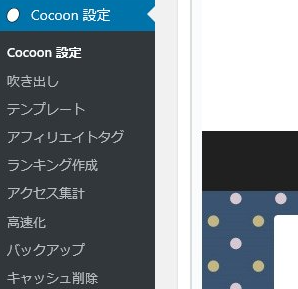
設定の中にある「SEO」を選びます。

「SEO」の中にある項目の「日付の設定」から表示する日付の一番上にある「投稿日・更新日を表示」にチェックを入れます。
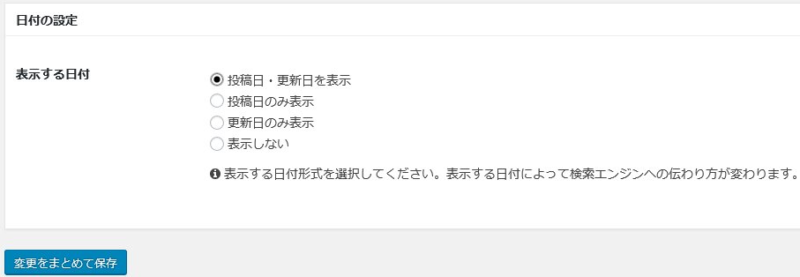
チェックを入れたら下にある「変更をまとめて保存」を選んで確定させます。
- Cocoon設定を選ぶ
- Cocoon設定の中にあるSEOを選択
- 表示する日付の一番上「投稿日・更新日を表示」にチェックを入れる
- 変更をまとめて保存で確定させる。
ここまで出来たら二つ目の変更をします。
最初にCocoon設定を開きます。

設定の中にある「本文」を選びます。

「本文」の中にある項目の「投稿情報表示設定」から表示する「投稿関連情報」にある「投稿日の表示・更新日の表示・投稿者名の表示」の3つにチェックを入れます。
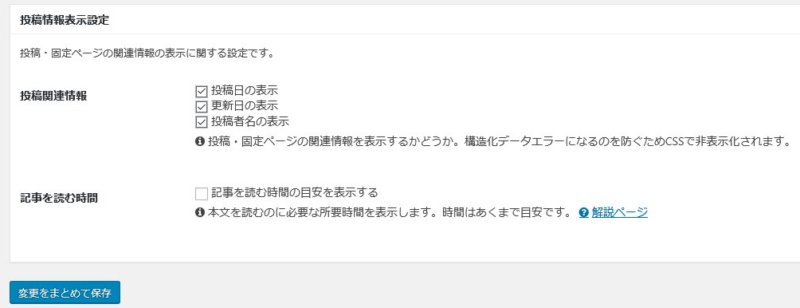
投稿者名の表示にはチェックなくてもいいようなので、これはお好みでいいとは思います。
ただ投稿日と更新日の2つにはチェックを入れてください。
チェックを入れたら下にある「変更をまとめて保存」を選んで確定させます。
- Cocoon設定を選ぶ
- Cocoon設定の中にある本文を選択
- 投稿情報表示設定までスクロールする
- 投稿関連情報にある3つにチェックを入れる(投稿・更新の2つにはチェックを付ける)
- 変更をまとめて保存で確定させる。
二つ目の設定も終わったら完了です。
予約投稿などでの部分で不具合があるのかもとなっていたので、投稿や更新の表示をさせる設定を少し変えます。
高速化設定でJavaScript縮小化の停止
多分にはなってしまいますが、高速化設定にあるJavaScript縮小化を停止させるだけで、エラー件数が減っていくのではないかなと思います。
投稿・更新日の変更もしておくのもいいとは思います。
最初にCocoon設定を開きます。
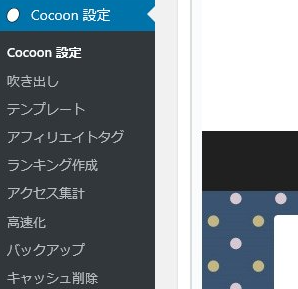
設定の中にある「高速化」を選びます。
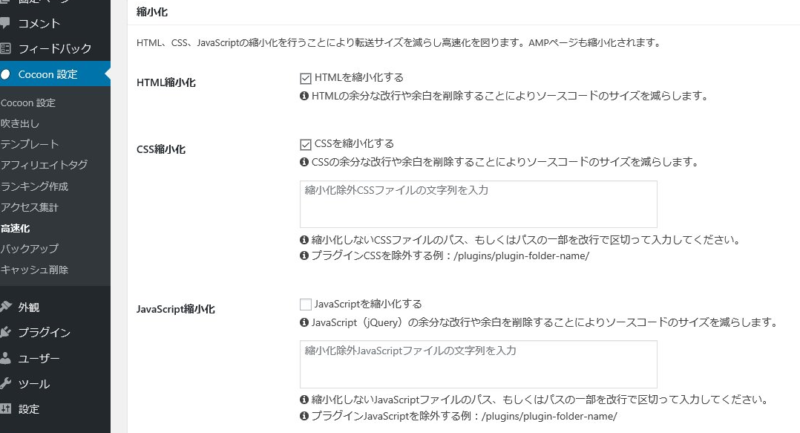
「高速化」の中にある「縮小化」の項目にある「JavaScript縮小化する」所についているチェックを外します。
チェックを外したら下にある「変更をまとめて保存」を選んで確定させます。
対策をした結果
投稿・更新日のチェックと高速化のJavaScript縮小化のチェックを外した後どうなるのか、少し様子をみました。
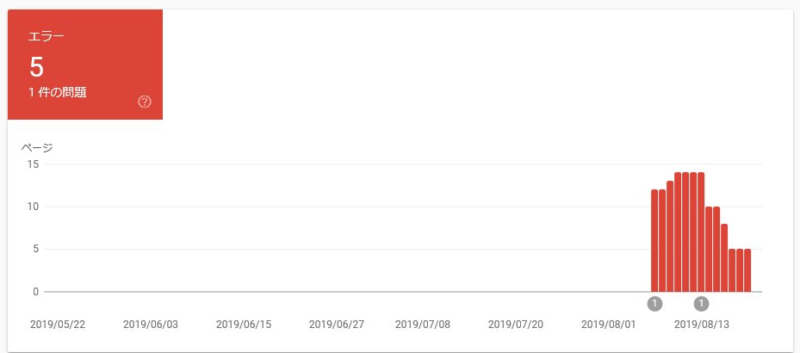
結果は減少傾向にはありますが、まだ変更したばかりなので半分より少し減ったという感じになっています。
ここから0件にまでなるのか様子を見ていきたいと思います。
まとめ
取り合えずにはなってしまいますが、発生したエラー件数が減りつつあります。
投稿・更新日のチェックを入れる事と高速化のJavaScript縮小化のチェックを外す事で、一応のエラー対策としてはokになるとは思います。
またしばらくして何か動きがあれば追って更新させて頂きます。
Cocoonテーマは素晴らしい物なので、これからも有難く使わさせて頂きます。
ここまでお付き合い頂きありがとうございます。次の記事も頑張って書いていきたいと思います。
では、また違う記事でお会いしましょう。【ひでちゃんより。】
「値の型が正しくありません」の対策をした後の結果報告
数日様子を見て結果が出ましたので報告させて頂きます。
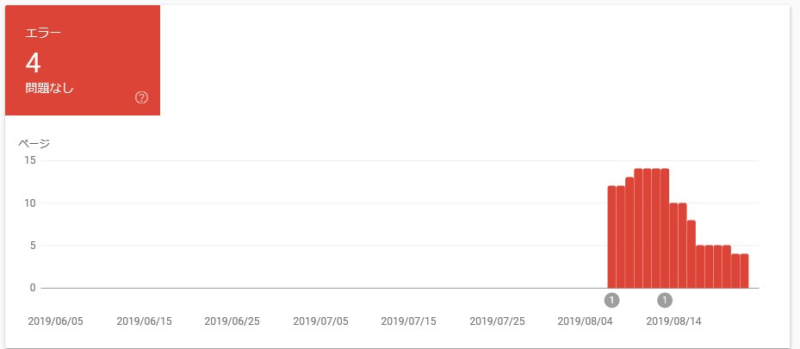
画像ですと4件残っている様になっていますが、終了した日の1日前で表示が止まっているのでこうなっています。(0件表示になってくれないのね…💦)
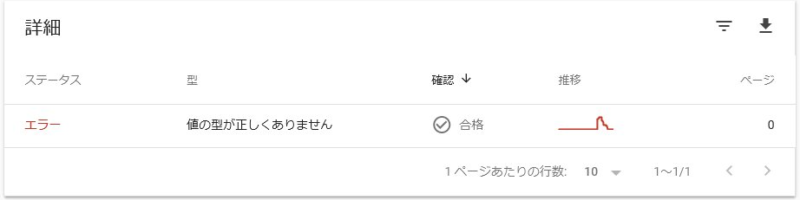
その下の「詳細」には「✔合格」になりましたので、「エラー」をクリックして進めます。
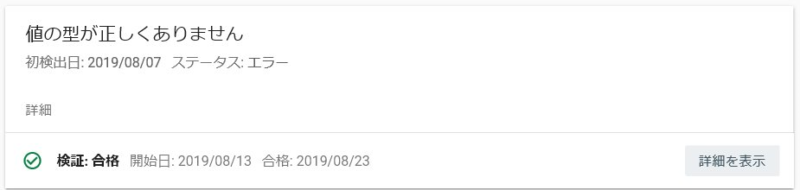
これが対策した後の検証内容になります。
初検出日からしばらくして対策をして検証依頼をしました。合格が出るまでに10日ほどかかりました。
(エラー4件のまま消えずに表示されたままだったので、気づくまでにそこそこかかりました!)
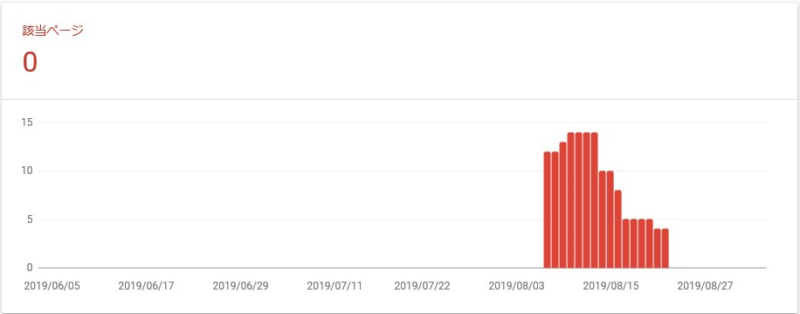
こちらのページでは「該当ページ」のエラーは0になっています。
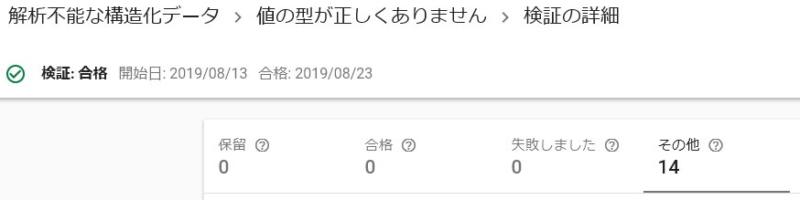
14件あったエラーの保留内容が全て「その他」の方にいきました。
「合格」ではなく「その他」というのが気になりますが、その他の?部分で説明を見ると
検証対象のページが表示されなくなったか、アクセスできなくなりました。または、検証対象の構造化データがページからなくなりました。これは合格と見なされます。このアイテムに対し、これ以上の対応は必要ありません。
と表示されたので、これで検証が終了になります。
まとめ(検証後の報告)
対策した内容でエラーページは全て無くなりましたので終了となります。
「合格」ではなく「その他」になったのは気にはなりますが、説明内容を見ると合格として見て良いようです。
少し報告が遅くなりましたが対策した結果が上の内容になり報告は以上とさせていただきます。
同じ内容で困っている方の手助けになれていたのなら幸いです。
ここまでお付き合い頂きありがとうございます。次の記事も頑張って書いていきたいと思います。
では、また違う記事でお会いしましょう。【ひでちゃんより。】
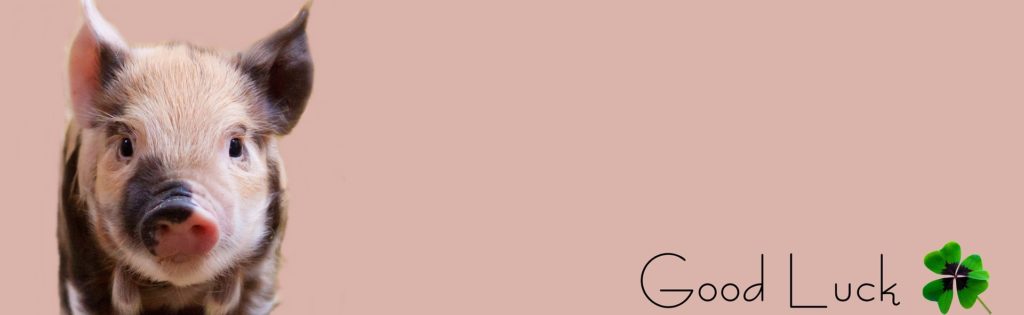




コメント